按指纹的正确姿势
身份验证监考员操作流程
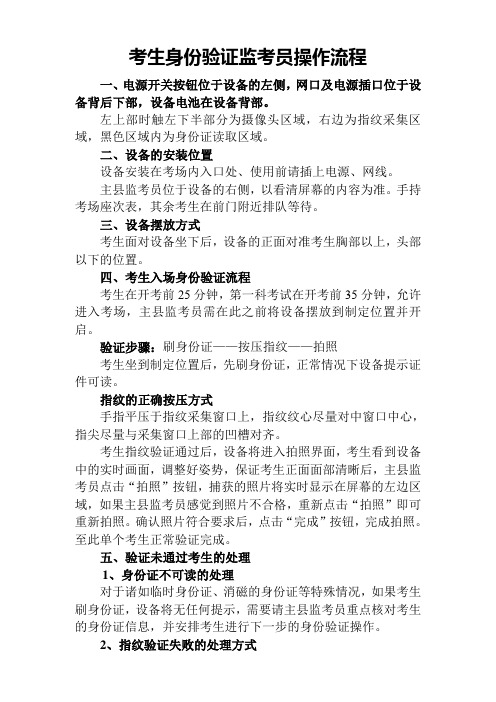
考生身份验证监考员操作流程一、电源开关按钮位于设备的左侧,网口及电源插口位于设备背后下部,设备电池在设备背部。
左上部时触左下半部分为摄像头区域,右边为指纹采集区域,黑色区域内为身份证读取区域。
二、设备的安装位置设备安装在考场内入口处、使用前请插上电源、网线。
主县监考员位于设备的右侧,以看清屏幕的内容为准。
手持考场座次表,其余考生在前门附近排队等待。
三、设备摆放方式考生面对设备坐下后,设备的正面对准考生胸部以上,头部以下的位置。
四、考生入场身份验证流程考生在开考前25分钟,第一科考试在开考前35分钟,允许进入考场,主县监考员需在此之前将设备摆放到制定位置并开启。
验证步骤:刷身份证——按压指纹——拍照考生坐到制定位置后,先刷身份证,正常情况下设备提示证件可读。
指纹的正确按压方式手指平压于指纹采集窗口上,指纹纹心尽量对中窗口中心,指尖尽量与采集窗口上部的凹槽对齐。
考生指纹验证通过后,设备将进入拍照界面,考生看到设备中的实时画面,调整好姿势,保证考生正面面部清晰后,主县监考员点击“拍照”按钮,捕获的照片将实时显示在屏幕的左边区域,如果主县监考员感觉到照片不合格,重新点击“拍照”即可重新拍照。
确认照片符合要求后,点击“完成”按钮,完成拍照。
至此单个考生正常验证完成。
五、验证未通过考生的处理1、身份证不可读的处理对于诸如临时身份证、消磁的身份证等特殊情况,如果考生刷身份证,设备将无任何提示,需要请主县监考员重点核对考生的身份证信息,并安排考生进行下一步的身份验证操作。
2、指纹验证失败的处理方式考生准考证上有考生采集过特征的手指提示,主县监考员在发现考生指纹验证不通过时,应核对考生按压手指是否有误。
验证异常考生的处理方式考生进场后,开考前,进行异常考生处理,主县监考员拔掉网线,请监考员注意,拔网线时,要压拨片,避免水晶头损坏。
主县监考员先按”F1”进行对设备解锁,在按”F3”进入异常考生列表,主县监考员走到异常考生座位处,选择点击列表中该考生的记录,进入异常考生界面,在点击屏幕右上角的“1:1”认证按钮,对该考生再次进行指纹验证。
F8门禁用户指南

BELL 响铃 数 字: 输入数字0---9;
指纹门禁机是一款设计简洁,易于使用的指纹门禁终端设备, 可以安装在那些需要授权才可以进入的敏感区域,创新性地将高 安全的指纹识别和高级的门禁管理结合在一起,实现出入控制的 高安全管理。
2、 使用须知
请不要将设备放在强光直照的地方,强光对指纹采集有着明显 的影响,会导致指纹验证无法通过。
指纹考勤机指纹按压方法指导书

指纹考勤机是一种常见的员工考勤设备,其通过识别和记录员工指纹信息来实现准确的考勤管理。
为了正确使用指纹考勤机,我们需要掌握正确的指纹按压方法。
本指导书将详细介绍指纹考勤机的指纹按压方法,帮助用户正确使用该设备。
1. 准备工作在开始使用指纹考勤机之前,首先需要准备好指纹考勤机本身和相关的软件。
确保设备已经正确安装并连接好电源和网络,并按照软件说明正确设置和登记员工的指纹信息。
2. 指纹按压方法(1)正确的指纹按压角度指纹按压时,手指应该与指纹感应器垂直对齐,避免过大或过小的角度。
这样可以确保指纹信息的准确性和可靠性。
(2)适度的按压力度指纹按压的力度要适中,过轻或过重都会影响指纹信息的采集。
在按压的过程中应该保持手指的稳定,确保指纹可以完整地被感应器记录下来。
(3)保持手指的干燥和清洁在使用指纹考勤机之前,要确保手指干燥和清洁。
湿润或者脏的手指会影响指纹的采集,导致考勤记录不准确。
(4)避免头皮脂油和手汗头皮脂油和手汗都会附着在手指上,影响指纹信息的采集。
因此,在按压指纹前,应使用清洁纸巾擦拭手指,尽量减少汗水和油脂的影响。
(5)正确的指纹放置位置指纹应该完全放置在指纹感应器上,不能超出或者留出空隙。
确保指纹与感应器充分接触,以获得最准确的指纹信息。
3. 常见问题解答(1)指纹识别失败怎么办?如果指纹识别失败,首先检查手指是否干燥和清洁,如果不是,请用干净的纸巾擦拭手指,并重新按压指纹。
如果问题仍然存在,请联系技术支持人员进行进一步的故障排查。
(2)指纹识别速度慢怎么办?如果指纹识别速度慢,请检查网络连接是否稳定,设备的运行状态是否正常。
如果问题仍然存在,请联系技术支持人员进行进一步的故障排查。
(3)指纹信息采集失败怎么办?如果指纹信息采集失败,可能是手指放置不正确或者手指过于干燥。
请确认手指的放置位置是否正确,并确保手指干燥和清洁,然后重新按压指纹。
总结:指纹考勤机是一种方便、高效的员工考勤设备。
如何正确提取指纹
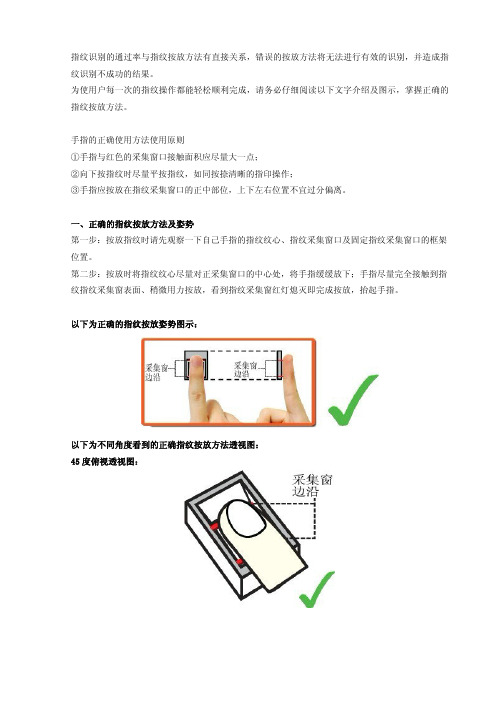
指纹识别的通过率与指纹按放方法有直接关系,错误的按放方法将无法进行有效的识别,并造成指纹识别不成功的结果。
为使用户每一次的指纹操作都能轻松顺利完成,请务必仔细阅读以下文字介绍及图示,掌握正确的指纹按放方法。
手指的正确使用方法使用原则①手指与红色的采集窗口接触面积应尽量大一点;②向下按指纹时尽量平按指纹,如同按捺清晰的指印操作;③手指应按放在指纹采集窗口的正中部位,上下左右位置不宜过分偏离。
一、正确的指纹按放方法及姿势第一步:按放指纹时请先观察一下自己手指的指纹纹心、指纹采集窗口及固定指纹采集窗口的框架位置。
第二步:按放时将指纹纹心尽量对正采集窗口的中心处,将手指缓缓放下;手指尽量完全接触到指纹指纹采集窗表面、稍微用力按放,看到指纹采集窗红灯熄灭即完成按放,抬起手指。
以下为正确的指纹按放姿势图示:以下为不同角度看到的正确指纹按放方法透视图:45度俯视透视图:90度俯视透视图:90度仰视透视图:二、错误的指纹按放姿势及方法以下是错误的指纹按放姿势及方法图示,如用户在指纹操作过程中遇到失败,可能是以下任意一种情况引起,请使用正确的按放姿势及方法再试一次。
错误姿势一 :按放时手指未放平,手指的指纹纹心表面与指纹采集窗表面有明显交角,未将手指指纹纹心表面与指纹采集窗表面完全接触。
错误姿势二:按放时只有手指指尖接触到指纹采集窗表面,指纹纹心表面与指纹采集窗表面中心区域接触不完全或没有接触。
错误姿势三:按放时手指位置过于靠下或过于靠上,指纹纹心没有有效接触到指纹采集窗表面中心区域。
错误姿势四:按放时手指明显偏离指纹采集窗表面,偏左或偏右,指纹纹心未对正指纹采集窗表面 中心区域。
错误姿势五:按放时手指表面存有异物,如:创可贴等。
三、注意事项1、使用前请保证手指的清洁,不要沾油污、沾水。
手指脏、爆皮、干燥、过凉会出现指纹不识别现象。
如果因手指干燥、或天气冷手指凉引起不识别,请将手指放嘴边哈气后重新识别。
2、使用时请将手指摆正,尽量大面积接触指纹采集窗,尽量使每次手指指纹输入部分一样。
齐心指纹考勤机安装说明

❖ C第一天上晚班,第二天 上早班,第三天上中班.
B
❖ 注:早班7:30—11:30
C
❖ 中班11:30-15:30
❖ 晚班15:30-19:30
第一天 第二天 第三天
早班 中班 晚班 晚班 早班 中班 中班 晚班 早班
❖ 时间段: ❖ 按早,中,晚设置三个时间段,分别命名
❖ 班次管理: ❖ 结合三个时间段,先后设置三个班次
❖ 3、进入考勤系统“设备管理——下载员工及 指纹”,将机器中的信息下载到电脑中。
❖ (注:这里用Windows2000 系统为例)
第四步
运行考勤软件维护设置菜单中员工维护,输入员工姓
❖ 员工维护
名,设置部门
❖ 1、员工的各项信息中,‘姓名’、‘考勤号码’为必填项, 其他各项根据需要填写。
❖ 新增员工:选取员工所在的部门,按按钮后,将新增一个员 工,再输入员工的姓名、考勤号码,然后选取对勾保存即可。
员工录用
员工框内的员工是无部门员工,即 离岗后的员工。离岗就是该员 工暂时下岗,但还是公司的员 工。 在员工框内选择本部门所 要录用的员工后,单击加入按 钮,所选择的员工加入到本部 门,这里所录用的员工,都是 离岗的员工。在本部门员工框 内选择所要离开本部门的员工 后,单击移去按钮,所选择的 员工离开本部门(离岗)。
2、班次管理:
利用班次管理工具条,增加、删
除、修改班次。在班次表编辑状 态(√ 按钮可用时)下,可以增 加、修改、删除班次时间段。班 次名称不能重复,表格中的所有 字段不能为空。在下拉菜单中选 择设置好的班次时间段,直接加 入班次时间段,然后选择使用该 时段的日期,同时可以选择该时 段是否记为加班
(注:在登记指纹的时候要把手指平按在指纹采集 器的表面上,手指表面和采集器表面完全接触 )
F18指纹门禁机用户手册

F18指纹门禁机用户手册科技创新源于您的需求目录前言........................................................................................................................................ - 2 - 第一章F18指纹门禁机 ...................................................................................................... - 3 -一、产品简介.............................................................................................................................. - 3 -二、部件介绍.............................................................................................................................. - 3 -三、用户认证与信号特征.......................................................................................................... - 3 -四、功能菜单.............................................................................................................................. - 4 -五、功能特点.............................................................................................................................. - 6 -六、性能指标.............................................................................................................................. - 7 -七、包装清单.............................................................................................................................. - 7 -八、接口说明.............................................................................................................................. - 8 -九、安装步骤.............................................................................................................................. - 8 -十、组合示意图.......................................................................................................................... - 9 - 十一、指纹登记使用注意事项................................................................................................ - 10 - 第二章功能设置...................................................................................................................... - 11 -一、启动.................................................................................................................................... - 11 -二、待机界面............................................................................................................................ - 11 -三、指纹用户管理.................................................................................................................... - 11 -3.1 登记指纹(Enroll)......................................................................................................... - 11 - 3.2 、删除用户(Delete) .......................................................................................................... - 12 - 3.3、浏览用户(Browse)..................................................................................................... - 12 -3.4、清空用户(Clear)............................................................................................................. - 13 -四、卡用户管理........................................................................................................................ - 13 -4.1 登记卡用户......................................................................................................................... - 13 - 4.2 删除ID卡 .......................................................................................................................... - 13 - 4.3 浏览ID卡 .......................................................................................................................... - 13 -4.4 清空ID卡 .......................................................................................................................... - 14 -五、记录容量浏览.................................................................................................................... - 14 -六、系统设置............................................................................................................................ - 14 -6.1、机号设置(Number)....................................................................................................... - 15 - 6.2、验证逻辑设置(Logic)..................................................................................................... - 15 - 6.3、继电器延时设置(Relay)................................................................................................. - 15 - 6.4、门磁延时设置(Sensor)................................................................................................... - 15 - 6.5、设置时间和日期(Clock)................................................................................................. - 15 - 6.6指纹采集模式设置(Mode).................................................................................................. - 16 - 第三章管理软件应用.............................................................................................................. - 16 -前言尊敬的用户,真诚感谢您选用本公司的产品,在安装、使用本产品之前,请您认真阅悉本手册及光盘内资料,并需要了解本产品的基本结构、性能、功能,掌握安装、使用、维护和系统管理基本知识,以便正确使用。
面部、指纹考勤机使用说明
6 数据管理................................................................................................. - 51 6.1 记录查询.......................................................................................- 52 6.2 工作号码......................................................................................- 53 -
指纹考勤机指纹按压方法指导书
指纹考勤机指纹按压方法指导书
员工在进行考勤之前,需先进行指纹登记,登记成功后,员工每次进行考勤时使用当时登记的指纹考勤,否则指纹机不能正确识别指纹,考勤无效,为了使员工掌握正确的指纹摁压方法,特作出如下说明:
1、正确的指纹摁压方法及姿势
以下为正确的指纹按压姿势图示:
以下为不同角度看到的正确指纹摁压方法透视图:
45度俯视透视图:
90度俯视透视图:
90度仰视透视图:
2、错误的指纹摁压姿势及方法
2、几种错误的指纹按压方法及姿势
错误姿势一:按压时手指未放平,手指的指纹纹心表面与读头表面有明显交角,未将手指指纹纹心表面与读头表面完全接触。
错误姿势二:按压时只有手指指尖接触到读头表面,指纹纹心表面与读头表面中心区域接触不完全或没有接触,手指皮肤未接触到读头下侧的金属线。
错误姿势三:按压时手指位置过于靠下,指纹纹心没有有效接触到读头表面中心区域。
错误姿势四:按压时手指明显偏离读头表面,指纹纹心未对正读头表面中心区域。
错误方法一:按压时手指长时间放置在指纹读头上,即使听到提示音响起,还是保持摁压姿势不变。
(注册时必须避免这一情况出现)。
错误方法二:按压时手指表面存有异物,如:创可贴等。
错误方法三:按压时手指表皮过于干燥。
错误方法四:按压时手指表面过于湿润。
指纹门禁说明
功能菜单接通电源、在待机界面按住*键约3秒钟(如已登记管理员,则需在VerityMaster界面验证管理员指纹)后即可进入管理菜单设置,0-9为设定键,*键为返回键,#键为确认键。
1.Finger (指纹)1.Enroll (登记)FP:_ (输入ID号)1.Normal (正常手指)2.Alarm (报警手指)2.Delete (删除)FP:_ (输入ID号)3.Browse (浏览)C:XXXXX (指纹数)M:XXXXX (指纹容量)FP:XXXXXXXXXX (浏览指纹:按上、下键翻页,按确定键操作)1.Enroll (登记)FP:XXXXXXXXXX_ (输入ID号)1.Normal (正常手指)2.Alarm (报警手指)2.Delete (删除)FP:XXXXXXXXXX_ (输入ID号)4.Clear (清空)DEL ALL Fingers? (删除所有指纹吗?)2.Config (设置)1.Number (机号)Number:XXX (1-255,按确定键修改)2.Logic (验证逻辑)1.ID/FP (ID卡或指纹)2.ID+FP (ID卡加指纹)3.WG FMT (韦根格式)1.26-bit (韦根26)2.34-bit (韦根34)4.BUZ IN (蜂鸣输入)1.No (无)2.Yes (有)5.ALM ID (报警ID号)ID:XXXXXXXXXX (按确定键修改)6.CP MOD (指纹采集模式)1.Normal (普通)2.Auto (自动采集)常用使用界面说明Welcome:欢迎V erifyMaster:管理员登录确认FP:0000000100 OK:指纹验证成功ID:00011197689 OK:刷卡成功Identifyfailed:指纹验证失败Broken Alarm!:拆机报警指纹登记使用注意事项1、按手指时,手指要放在棱镜的中心部分、不能左右上下移动。
F18指纹门禁机用户手册
F18指纹门禁机用户手册科技创新源于您的需求目录前言........................................................................................................................................ - 2 - 第一章F18指纹门禁机 ...................................................................................................... - 3 -一、产品简介.............................................................................................................................. - 3 -二、部件介绍.............................................................................................................................. - 3 -三、用户认证与信号特征.......................................................................................................... - 3 -四、功能菜单.............................................................................................................................. - 4 -五、功能特点.............................................................................................................................. - 6 -六、性能指标.............................................................................................................................. - 7 -七、包装清单.............................................................................................................................. - 7 -八、接口说明.............................................................................................................................. - 8 -九、安装步骤.............................................................................................................................. - 8 -十、组合示意图.......................................................................................................................... - 9 - 十一、指纹登记使用注意事项................................................................................................ - 10 - 第二章功能设置...................................................................................................................... - 11 -一、启动.................................................................................................................................... - 11 -二、待机界面............................................................................................................................ - 11 -三、指纹用户管理.................................................................................................................... - 11 -3.1 登记指纹(Enroll)......................................................................................................... - 11 - 3.2 、删除用户(Delete) .......................................................................................................... - 12 - 3.3、浏览用户(Browse)..................................................................................................... - 12 -3.4、清空用户(Clear)............................................................................................................. - 13 -四、卡用户管理........................................................................................................................ - 13 -4.1 登记卡用户......................................................................................................................... - 13 - 4.2 删除ID卡 .......................................................................................................................... - 13 - 4.3 浏览ID卡 .......................................................................................................................... - 13 -4.4 清空ID卡 .......................................................................................................................... - 14 -五、记录容量浏览.................................................................................................................... - 14 -六、系统设置............................................................................................................................ - 14 -6.1、机号设置(Number)....................................................................................................... - 15 - 6.2、验证逻辑设置(Logic)..................................................................................................... - 15 - 6.3、继电器延时设置(Relay)................................................................................................. - 15 - 6.4、门磁延时设置(Sensor)................................................................................................... - 15 - 6.5、设置时间和日期(Clock)................................................................................................. - 15 - 6.6指纹采集模式设置(Mode).................................................................................................. - 16 - 第三章管理软件应用.............................................................................................................. - 16 -前言尊敬的用户,真诚感谢您选用本公司的产品,在安装、使用本产品之前,请您认真阅悉本手册及光盘内资料,并需要了解本产品的基本结构、性能、功能,掌握安装、使用、维护和系统管理基本知识,以便正确使用。
